Slik legger du til et hotellroms bestillingssystem i WordPress
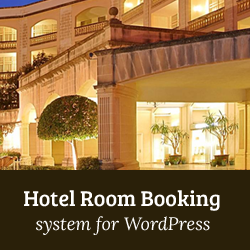
Nylig har vi samlet en liste over beste WordPress-hotelltemaer. Vi valgte temaer som fulgte med innebygde funksjoner som trengs for å kjøre et hotellwebsted i WordPress. Basert på brukerrespons lærte vi at noen brukere bare vil ha disse funksjonene og implementere dem i sine egne temaer, som kanskje ikke er spesielt utviklet for å skape hotellwebsteder. For eksempel, legge til en hendelseskalender eller legge til en egen side for blogginnlegg. En slik funksjon er å legge til et rombestillingssystem i WordPress for hotellets nettside. I denne artikkelen vil vi vise deg hvordan du legger til et hotellroms bestillingssystem i WordPress.

Det første du må gjøre er å installere og aktivere Booking System (Booking Calander) plugin. Ved aktivering legger plugin et nytt Booking System menyelement i WordPress admin sidebjelke. Hvis du klikker på det, tar du deg til konfigurasjonssiden for bookingkalenderen.

Klikk på blyantikonet for å redigere bestillingssysteminnstillingene. På denne siden kan du konfigurere ulike alternativer for hotellbokningssystemet ditt. Du kan velge valuta, gjestrelaterte innstillinger, angi innsjekkings- og utsjekkings tidspunkter, osv. Deretter angi e-postadressen du vil motta varsler om. Hvis du har problemer med å sende e-post fra WordPress, kan du også gi SMTP-serverdetaljer som vil bli brukt av pluginet til å sende e-post.

Booking System lar deg også motta betalinger via PayPal eller kredittkort. For å aktivere PayPal-betalinger trenger du PayPal Business Account og PayPal API-legitimasjon, som er veldig enkle å sette opp. Gå til PayPal og registrer deg for en bedriftskonto. Når du har opprettet kontoen din, kommer du til dashbordet for kontoen din. Klikk på Mine salgsverktøy under Profil undermeny på Min konto tab.

Klikk på Oppdater lenke ved siden av API-tilgang på denne siden. På neste side klikker du på Be om API-legitimasjon link. Kontroller Be om API-signaturknapp og trykk Godta og sende inn knapp. På neste side vil PayPal vise API-legitimasjonene dine, som du deretter kan bruke i innstillingssiden for bestillingssystemets plugin. Du må ha PayPal-brukernavn, passord og signatur.
Legge til Room Booking Kalender i WordPress Innlegg eller Side
Når du er fornøyd med bestillingssysteminnstillingene, er det på tide å legge til bestillingsskjemaene på nettstedet ditt. Opprett et nytt innlegg eller en side, eller rediger en eksisterende. Klikk på Visual for å bytte til WordPress Visual Post Editor. Du vil legge merke til en ny Legg til kalender-rullegardinmeny i TinyMCE-editoren. Klikk på den for å velge kalenderen din og legg den til posten eller siden.

Dette vil legge til en kortkode i innlegget ditt, lagre endringene og forhåndsvise innlegget eller siden din. Du vil se en bookingkalender med tilgjengelige datoer. Brukerne kan bestille et hotellrom rett fra forsiden av nettstedet ditt og betale online ved hjelp av PayPal. Du kan viderekonfigurere kalenderen ved å skrive inn tilgjengelige rom for hver dato fra Booking System plugin-siden.
Vi håper at denne artikkelen hjalp deg med å legge til et hotellroms bestillingssystem i WordPress. For spørsmål og tilbakemelding vennligst legg igjen en kommentar nedenfor.


